- 软件介绍
- 软件截图
- 其他版本
- 相关阅读
- 网友评论
- 下载地址
DiskGenius官方版是一款功能强大的磁盘分区及数据恢复软件,DiskGenius最新版除具备基本的分区建立、删除、格式化等磁盘管理功能外,还提供了强大的已丢失分区搜索功能、误删除文件恢复等功能,DiskGenius官方版支持硬盘复制功能、快速分区功能、整数分区功能、分区表错误检查与修复功能。
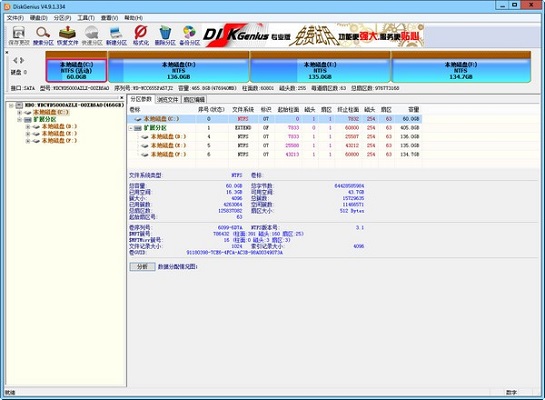
DiskGenius功能介绍
数据恢复
一款专业级的数据恢复软件,算法精湛、功能强大,支持多种情况下的文件丢失、分区丢失恢复;支持文件预览;支持扇区编辑、RAID恢复等高级数据恢复功能。
分区管理
功能全面,安全可靠。分区管理功能包括:创建分区、删除分区、格式化分区、无损调整分区、隐藏分区、分配盘符或删除盘符等。
备份还原
支持分区备份、分区还原、分区复制、磁盘复制等。
更多功能
快速分区、整数分区、分区表错误检查与修复、坏道检测与修复、永久删除文件、虚拟硬盘与动态磁盘、内附DOS版等。
DiskGenius安装方法
在pc下载网,下载DiskGenius官方版软件包
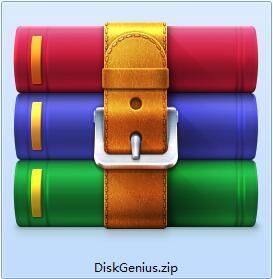
解压到当前文件夹
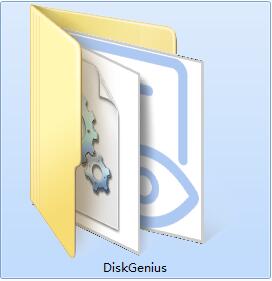
双击打开文件夹中应用程序
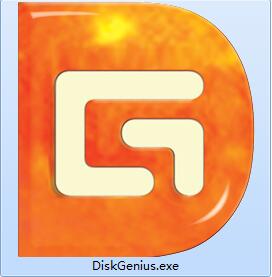
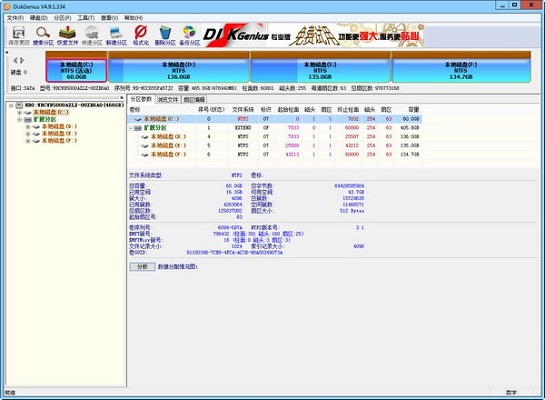
本软件为绿色软件,无需安装即可使用。
DiskGenius使用技巧
DiskGenius恢复文件的步骤。
方法如下:
1、首先打开DiskGenius,选择需要恢复数据的盘符,然后点击恢复文件。
2、diskgenius恢复数据可以选择仅恢复误删除的文件或者选择完整恢复,同时diskgenius恢复数据时还可以选择恢复的文件类型,这样恢复起来会更加高效快速。
3、使用diskgenius选择好恢复文件的类型后点击确定
4、接下来就可以点击开始使用diskgenius恢复数据了
DiskGenius常见问题
DiskGenius如何分区?
第一步:鼠标双击打开DiskGenius。
第二步:选择所需要分区的硬盘,硬盘容量大小,以免误分其它硬盘。
第三步:选中所需要分区的硬盘
第四步:鼠标放在所要分区的硬盘上面,鼠标右击会出现下面的选择菜单
第五步:选择快速分区(F6),点击进入
第六步:选择所需要分区的数目或手动选择硬盘分区数目,并“重建引导记录”保持不变
第七步:硬盘主分区默认不变
第八步:鼠标点击,键盘修改硬盘主分区的容量(根据硬盘的大小选择合适的容量),主分区系统盘还需要设置为活动。
第九步:修改分区数目的容量大小。并点击其它分区容量空白处,自动调整全部容量
第十步:设置分区容量完毕,点击确定
第十一步:分区正在进行中
第十二步:硬盘现已分区完成,可以查看一下
DiskGenius和分区助手各有优缺点,用户一般在安装好的系统中调整分区时使用分区助手,在PE中调整分区则用DiskGenius。
DiskGenius作为老牌工具,优点是相当多的,但它毕竟不是完全免费的,免费版有一些限制。但是DiskGenius有个最大的优点是可以直接对文件进行操作,不分配盘符也能拷贝出文件来,而且现在的DiskGenius还有了恢复误删文件的功能。
DiskGenius更新日志:
1.细节更出众!
2.BUG去无踪
小编推荐:看到上面第七下载小编为您提供的介绍是不是已经蠢蠢欲动了呢,那就赶快下载DiskGenius使用吧。第七下载还提供顶尖、avi修复、相机照片恢复、互盾安卓恢复大师、龙腾数据恢复软件等供您下载使用。
- 下载地址
- diskgenius 58.8MB 查看详情


 倾世西游手游
倾世西游手游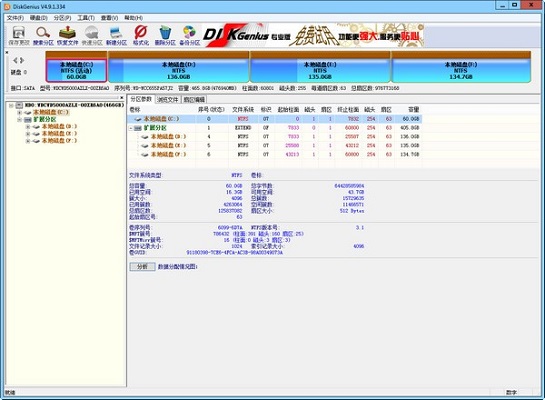
 街机之三国战记
街机之三国战记 少年刀剑笑
少年刀剑笑 本源军团
本源军团 祖玛传奇
祖玛传奇 银之守墓人
银之守墓人 原神
原神 地下城与勇士手游
地下城与勇士手游 掌上英雄联盟
掌上英雄联盟 王者荣耀
王者荣耀 实况足球2022
实况足球2022 率土之滨
率土之滨 梦幻西游手游
梦幻西游手游 第五人格
第五人格 天涯明月刀手游
天涯明月刀手游 问道2手游
问道2手游 航海王激战
航海王激战 传奇无双
传奇无双 史上最坑爹的游戏2
史上最坑爹的游戏2
